USBディスクのフォーマットを変更する方法
日常的な使用では、USB フラッシュ ドライブのフォーマットが互換性やストレージ効率に影響を与える可能性があります。場合によっては、さまざまなデバイスやニーズに合わせて USB フラッシュ ドライブのフォーマットを変更する必要があります。この記事では、USB ディスクのフォーマットを変更する方法と、参考のために関連データを添付する方法を詳しく紹介します。
1. U ディスク形式を変更する必要があるのはなぜですか?
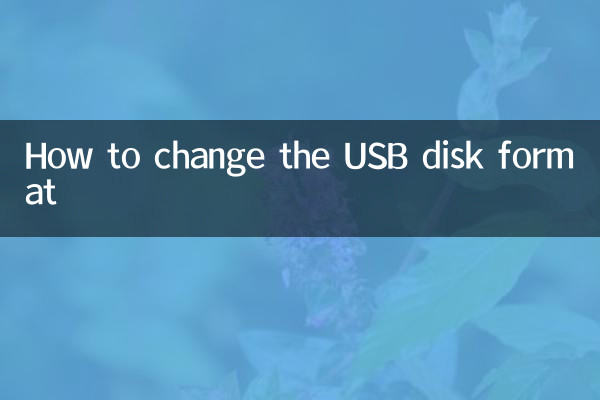
USB フラッシュ ドライブの一般的な形式には、FAT32、NTFS、exFAT などが含まれます。形式が異なると長所と短所が異なります。以下にそれらを比較します。
| フォーマット | 利点 | 短所 | 該当するシナリオ |
|---|---|---|---|
| FAT32 | 強力な互換性、ほぼすべてのデバイスでサポートされています | 4GBを超える単一ファイルはサポートされていません | 小さなファイルストレージ、複数のデバイス間で使用可能 |
| NTFS | 大容量ファイルにも対応しており、セキュリティも高い | 一部のデバイスは互換性がありません | Windows システム専用 |
| exFAT | 大きなファイルをサポートし、優れた互換性を備えています | 一部の古いデバイスはサポートされていません | 大容量ファイルストレージ、クロスプラットフォーム使用 |
2. USB ディスクのフォーマットを変更するにはどうすればよいですか?
USB ディスク形式の変更は、次の手順で完了できます。
1. Windows システムに付属のディスク管理ツールを使用します。
手順:
1. USB フラッシュ ドライブを挿入し、「この PC」を右クリックし、「管理」を選択します。
2. 「コンピュータの管理」ウィンドウで、「ディスクの管理」を選択します。
3. USB フラッシュドライブを見つけて右クリックし、「フォーマット」を選択します。
4. ポップアップ ウィンドウで、必要な形式 (FAT32、NTFS、または exFAT) を選択し、[OK] をクリックします。
2. コマンドラインを使用してフォーマットする
手順:
1. Win + R を押して「cmd」と入力し、コマンド プロンプトを開きます。
2. コマンド「format X: /fs:NTFS」を入力します(X は USB ドライブ文字です。NTFS は他のフォーマットに置き換えることができます)。
3. Enter キーを押してコマンドを実行します。
3. サードパーティのツールを使用する
一般的に使用されるサードパーティ ツールには次のものがあります。
| ツール名 | ダウンロードアドレス | 特長 |
|---|---|---|
| ディスクジーニアス | https://www.diskgenius.com/ | 強力な機能、複数のフォーマットをサポート |
| EaseUS パーティションマスター | https://www.easeus.com/ | シンプルな操作で初心者にも最適 |
3. 注意事項
1. フォーマットすると、USB フラッシュドライブ内のすべてのデータが消去されます。重要なファイルは事前にバックアップしてください。
2. USB フラッシュ ドライブが書き込み禁止になっていないことを確認します。書き込み禁止になっていないと、フォーマットできません。
3. 損傷を避けるため、フォーマット処理中は USB フラッシュドライブを抜かないでください。
4. よくある質問
Q: USB フラッシュ ドライブを FAT32 にフォーマットできないのはなぜですか?
A: U ディスクの容量が大きすぎる (32 GB 以上) ため、Windows システムがデフォルトで大容量 U ディスクの FAT32 フォーマットをサポートしていないことが考えられます。これはサードパーティのツールを使用して解決できます。
Q: フォーマット後に USB ディスクが認識されない場合はどうすればよいですか?
A: フォーマット処理中に問題が発生した可能性があります。再フォーマットするか、ディスク修復ツールを使用してみてください。
概要
USB ディスクフォーマットの変更は簡単な操作ですが、実際のニーズに応じて適切なフォーマットを選択する必要があります。この記事で紹介した方法を通じて、Uディスクフォーマットの変更を簡単に完了できます。操作中に問題が発生した場合は、FAQ を参照するか、サードパーティのツールを使用して問題を解決できます。
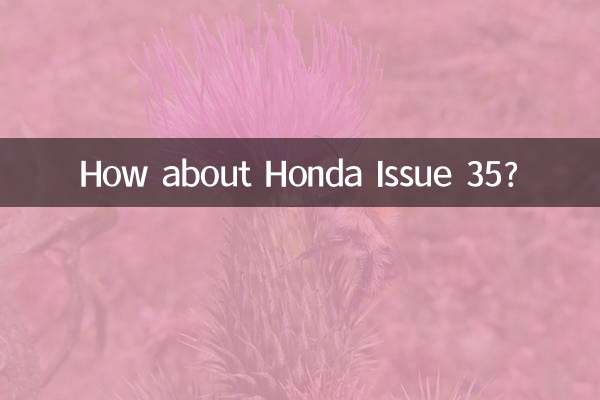
詳細を確認してください
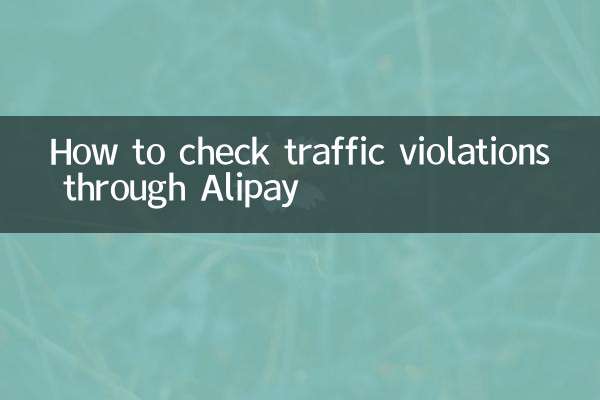
詳細を確認してください